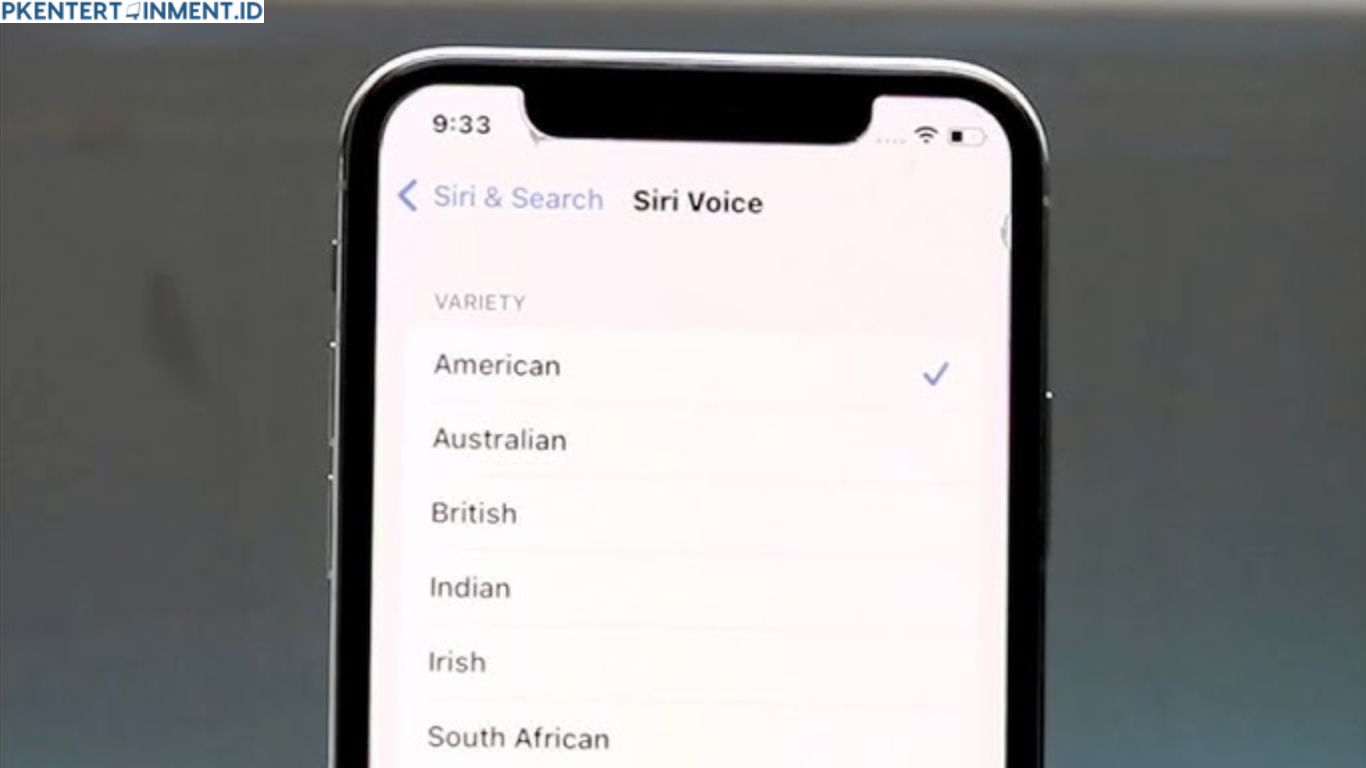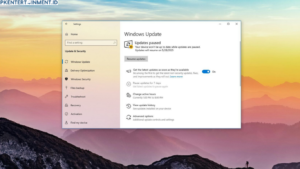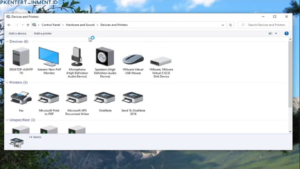Siri mungkin sudah jadi “teman setia” bagi Kamu yang sering menggunakan iPhone. Tapi, pernah kepikiran nggak sih, gimana jadinya kalau Kamu bisa mengganti nama Siri dengan sesuatu yang lebih personal? Misalnya, Kamu ingin Siri dipanggil dengan nama lain seperti “Asisten Pribadi” atau mungkin nama unik lainnya. Menarik, kan?
Di artikel ini, Kamu akan tahu bagaimana Cara Ganti Nama Siri di iPhone dengan panduan yang gampang diikuti. Selain itu, kita juga akan bahas beberapa tips tambahan untuk bikin pengalaman pakai Siri jadi lebih seru. Jadi, nggak ada salahnya, nih, cobain buat lebih personalize pengalaman Kamu bersama Siri. Yuk, langsung kita mulai!
Daftar Isi Artikel
Beberapa Alasan Ganti Nama Siri di iPhone
Mengubah nama Siri mungkin bukan hal yang vital, tapi bisa memberikan kesan berbeda saat menggunakan Siri sebagai asisten Kamu sehari-hari. Kamu bisa merasa lebih dekat dan nyaman, seakan-akan Siri adalah sosok asisten yang nyata. Selain itu, buat Kamu yang sering menggunakan Siri dalam pekerjaan atau aktivitas sehari-hari, memberikan sentuhan personal ini bisa bikin pengalaman lebih seru dan menarik.
Namun, penting buat Kamu tahu kalau sebenarnya Apple belum menyediakan fitur khusus yang memungkinkan pengguna mengganti nama Siri secara langsung di pengaturan iPhone. Tapi, jangan kecewa dulu! Masih ada trik menarik yang bisa Kamu coba untuk membuat Siri terasa lebih personal.
1. Cara Mengubah Panggilan Siri dengan “Nicknames” di Kontak
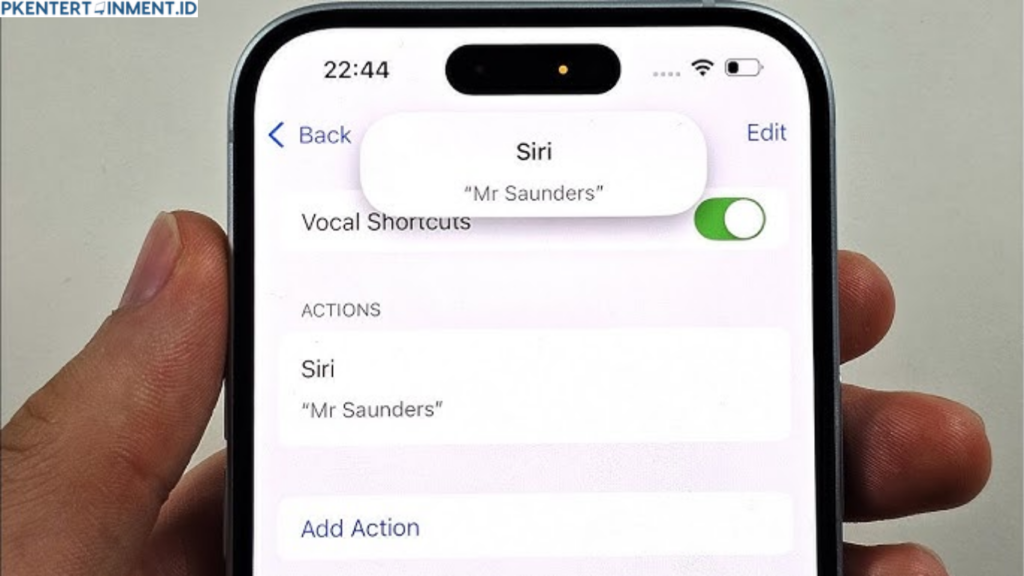
Salah satu trik Cara Ganti Nama Siri di iPhone adalah dengan memanfaatkan fitur “Nicknames” di aplikasi Kontak. Meskipun Kamu tidak bisa benar-benar mengubah nama Siri, Kamu bisa membuat Siri memanggil Kamu dengan nama yang berbeda.
Langkah-langkah:
- Buka Aplikasi Kontak
Pertama-tama, buka aplikasi Kontak di iPhone Kamu. Cari nama Kamu di daftar kontak. Jika Kamu belum memasukkan kontak sendiri, buatlah kontak baru dengan informasi Kamu. - Tambahkan Nickname
Setelah itu, buka kontak Kamu dan pilih opsi untuk menambahkan nama panggilan (Nickname). Isi nama panggilan sesuai keinginan, misalnya, “Boss” atau “Kapten”. Ini akan menjadi panggilan yang digunakan Siri saat berinteraksi dengan Kamu. - Aktifkan Siri dan Coba Panggilan Baru
Coba panggil Siri dan berikan perintah untuk memanggil Kamu sesuai dengan nickname yang Kamu tentukan. Sekarang Siri akan menyebut Kamu dengan nama baru yang Kamu pilih. Meskipun Kamu tidak mengubah nama Siri, setidaknya Kamu bisa memberikan sentuhan personal pada interaksi dengan Siri.
2. Gunakan Pengaturan Siri untuk Meningkatkan Personalisasi
Selain menggunakan nickname, Kamu bisa memaksimalkan personalisasi lainnya dalam Siri. Meskipun tidak bisa sepenuhnya mengganti nama Siri, Kamu bisa mengatur beberapa opsi yang bikin Siri terasa lebih unik dan sesuai dengan selera Kamu.